在如今的移动通信时代,4G网络已经成为了人们生活中不可或缺的一部分,有时候我们可能会发现自己的手机左上角显示的是LTE或者VoLTE,而非我们期望的4G。如何将iPhone苹果手机的网络设置改成4G呢?在本文中我们将探讨一些简单而有效的方法,帮助您轻松实现手机左上角显示4G的愿望。无论是通过调整手机设置,还是选择适合的运营商,我们将为您提供全面的指导,让您的手机网络始终保持在4G状态,为您的生活和工作提供更快速、稳定的网络连接。
iPhone苹果手机LTE/VoLTE改成4G的方法
具体步骤:
1.打开iPhone苹果手机,找到并且打开“设置”,如下图所示
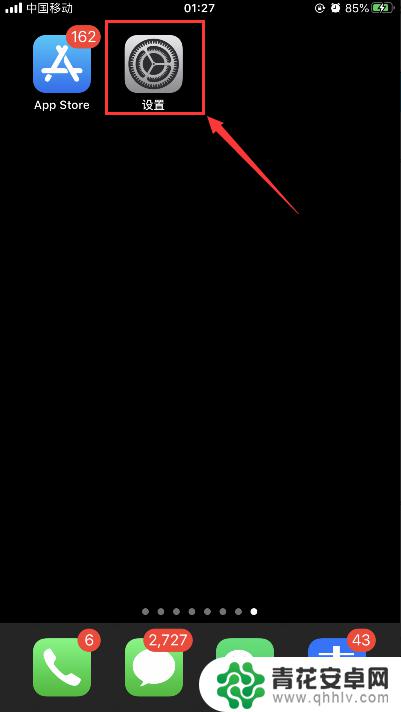
2.在设置界面,点击选择“蜂窝网络”,如下图所示
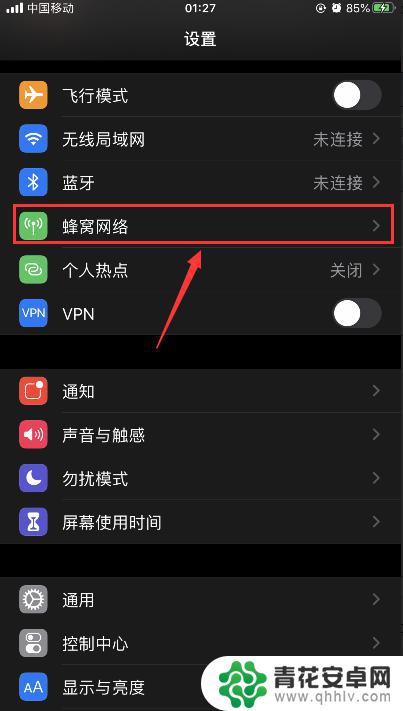
3.在蜂窝网络界面,点击选择“蜂窝数据选项”,如下图所示
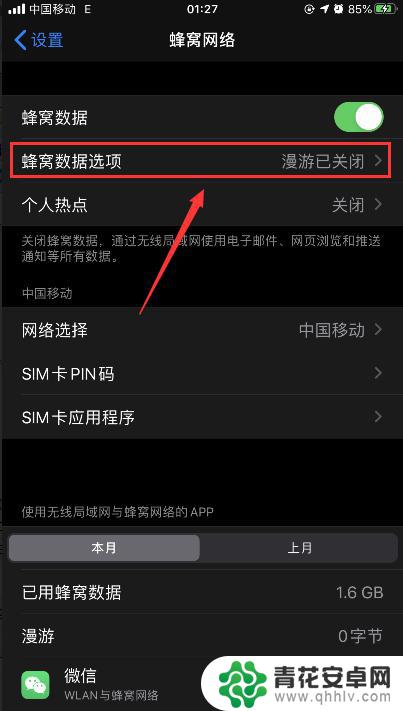
4.在蜂窝数据选项界面,点击选择“语音与数据”,如下图所示
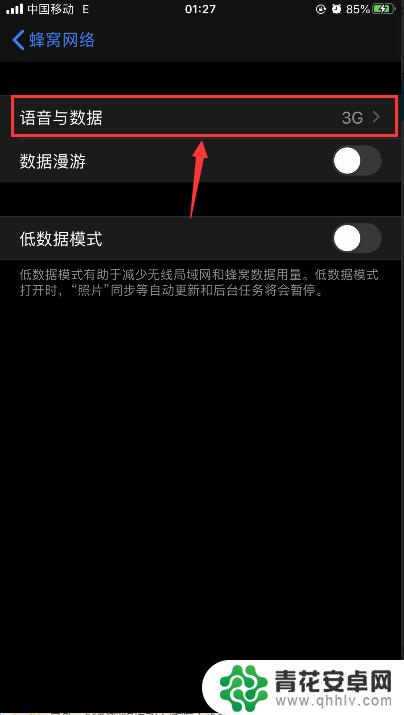
5.在语音与数据界面,点击选择“4G,关闭VolLTE”,如下图所示
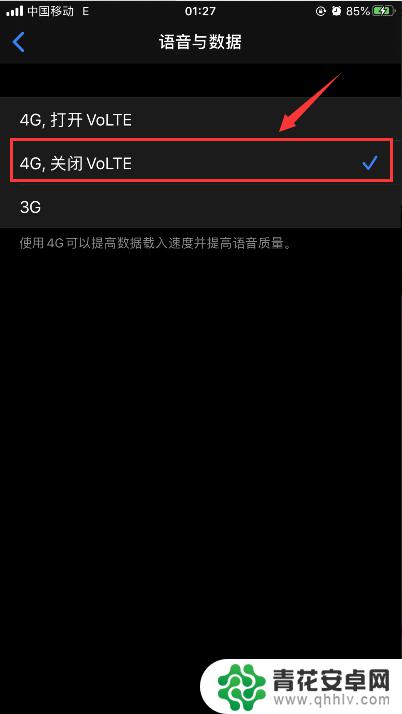
6.返回到上一级蜂窝数据选项界面,点击把“数据漫游”右侧的开关打开。这时候左上角即可显示4G图标,如下图所示
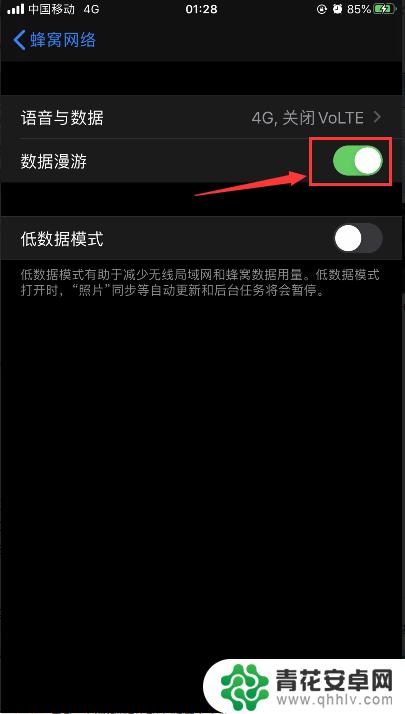
以上就是设置手机左上角4g的方法,如果你也遇到了同样的情况,可以参照我的方法来解决,希望对大家有所帮助。










